方法
フィーチャクラスからアタッチメントをバッチ エクスポートする
サマリー
There are no geoprocessing tools that allow users to export and save all attachments locally. The instructions provided below describe how to execute a possible solution by creating a script tool to accomplish the task.
手順
To batch export attachments from a feature class, create a script tool from a Python script using the workflow provided below, and run the created script tool.
Note: This script requires that the input table be the standard attachment table created when attachments are enabled on a feature class. This is because the script relies on the DATA, ATT_NAME and ATTACHMENTID fields stored in this table. The typical naming convention should append _ATTACH to the end of the table name.
- Copy and paste the following script into Notepad, and save it as ExportAttachments.py.
import arcpy from arcpy import da import os inTable = arcpy.GetParameterAsText(0) fileLocation = arcpy.GetParameterAsText(1) with da.SearchCursor(inTable, ['DATA', 'ATT_NAME', 'ATTACHMENTID']) as cursor: for item in cursor: attachment = item[0] filenum = "ATT" + str(item[2]) + "_" filename = filenum + str(item[1]) open(fileLocation + os.sep + filename, 'wb').write(attachment.tobytes()) del item del filenum del filename del attachmentNote: This script iterates through the entire attachment table of a single feature class and copies all of the attachments (saved as BLOBs, or binary large objects) to a file.
- In the Catalog window, navigate to Toolboxes, and right-click My Toolboxes > New > Toolbox.
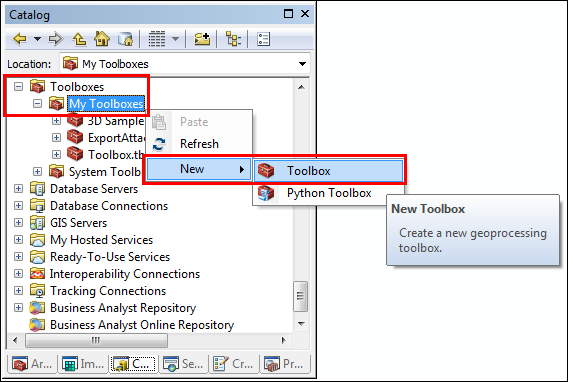
- Add a script tool in the new toolbox. Refer to Adding a script tool for steps to do this.
- For the Script File, navigate to the location where the ExportAttachments.py script is saved. Select the script, click OK, and click Next.
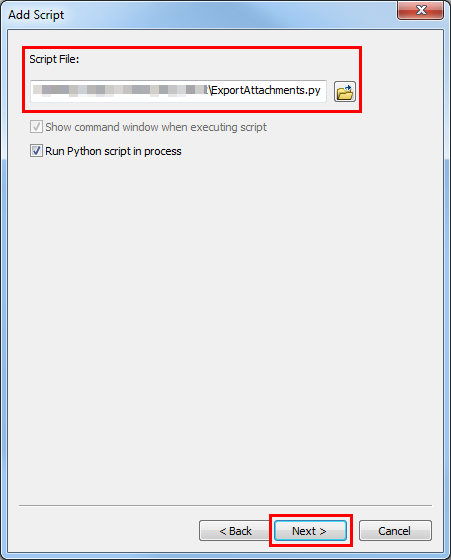
- Type Attachments Table in the first row of the Display Name column, and set the Data Type as Table.
- Add a second parameter and type Output Location for the Display Name, and set the Data Type as Folder.
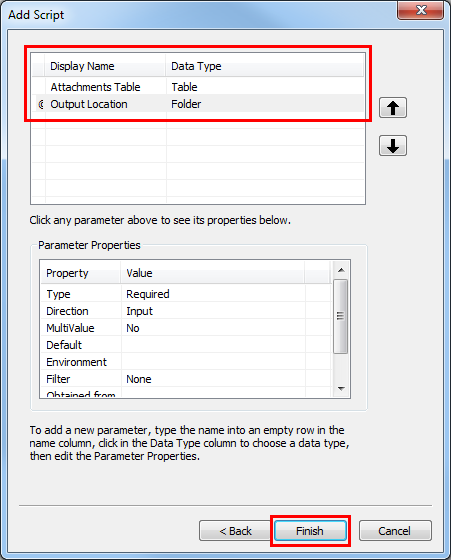
- Click Finish. A new script tool is added to the toolbox.
- Double-click the created script tool to open the tool.
- In the dialog box, select the attachments table containing the attachments to be extracted in the Attachments Table parameter.
- Under Output Location, select a folder in which to save the exported attachments, and click OK.
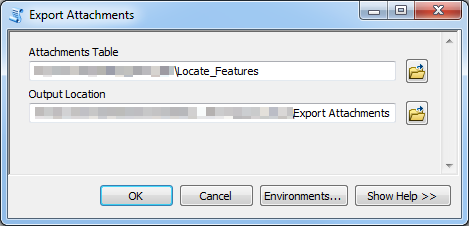
- Click OK to run the tool. The attachments are successfully exported in batch to the local folder defined in the Output Location parameter.
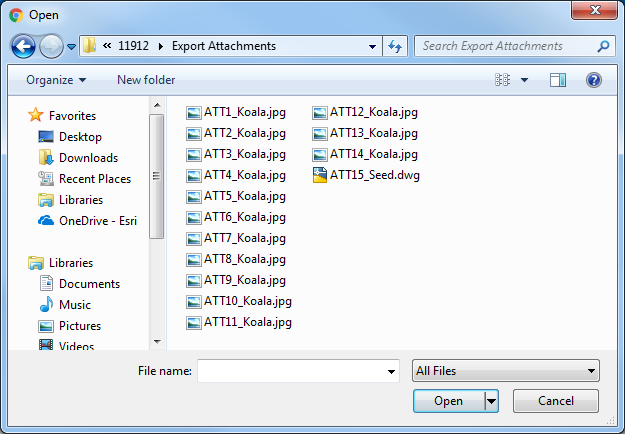
記事 ID: 000011912
ArcGIS エキスパートのサポートを受ける
今すぐチャットを開始

